iPhone hängt im Wiederherstellungsmodus nach dem Upgrade auf iOS 10 Beta
Oct 15, 2025 • Filed to: Tipps für iOS und iPhone • Proven solutions
Das neue iOS 10-Upgrade ist hier und obwohl das offizielle Update noch nicht offiziell veröffentlicht wurde, können Sie die iOS 10-Beta bereits jetzt herunterladen, um die neuen Features vor allen anderen Nutzern zu testen. Das Problem an der Beta sind jedoch die Fehler, die das Update enthält. Es kann außerdem passieren, dass Ihr Gerät nach dem Betaupdate im Wiederherstellungsmodus stecken bleibt.
Wenn Sie die Beta heruntergeladen haben und nun im Wiederherstellungsmodus feststecken, dann haben Sie Glück. Dieser Artikel wird Ihnen zeigen, wie Sie Ihr Gerät wieder funktionsfähig machen können.
- Teil 1: So stellen Sie Notizen aus der iCLoud auf Ihrem iPhone und iPad wieder her
- Teil 2: So stellen Sie Notizen aus der iCloud selektiv wieder her
- Teil 3: Was, wenn Sie Ihre Notizen nicht aus dem iCloud-Backup wiederherstellen können?
Teil 1: So stellen Sie Notizen aus der iCLoud auf Ihrem iPhone und iPad wieder her
Der einfachste Weg, um Ihr Gerät wieder aus dem Wiederherstellungsmodus zu bekommen ist dr.fone für iOS. Diese Software ist weltweit die beste Datenrettungssoftware für iPhone, iPad und iPod Touch. Sie können nicht nur verlorene Daten, wie Kontakte, Bilder, Notizen, Videos und vieles mehr wiederherstellen, sondern auch die zahlreichen anderen hilfreichen Features von dr.fone nutzen.

dr.fone - Systemreparatur (iOS)
Verlassen Sie den Wiederherstellungsmodus auf Ihrem iPhone ohne Daten zu verlieren!
- Beheben Sie verschiedene iOS-Systemfehler, wie DFU-Modus, Wiederherstellungsmodus, weißes Apple-Logo, schwarzer Bildschirm, Startschleife, etc.
- Verlassen Sie den DFU-Modus ohne Datenverlust.
- Funktioniert auf allen iPhone-, iPad- und iPod Touch-Modellen.
- Vollständig kompatibel mit Windows 10 oder Mac 10.11, iOS 9.3
So verwenden Sie dr.fone für iOS, um Ihr iPhone aus dem Wiederherstellungsmodus zu bekommen
Das beste an dr.fone für iOS ist, dass es leicht zu verwenden ist. Sie können Ihr iPhone in kürzester Zeit wieder funktionsfähig machen. So beheben Sie das Problem.
Bevor wir anfangen, hier sind ein paar wichtige Dinge. Nachdem Sie dr.fone verwendet haben, um Ihr Gerät zu reparieren, wird es auf die neuste iOS-Version aktualisiert. Jailbreaks werden dadurch entfernt und entsperrte Geräte werden wieder gesperrt.
Folgen Sie einfach diesen einfachen Schritten, um Ihr iPhone zu reparieren.
Schritt 1: Downloaden und installieren Sie dr.fone für iOS auf Ihrem Computer. Starten Sie das Programm, sobald die Installation abgeschlossen ist. Klicken Sie im Hauptmenü unter "Mehr Tools" auf "iOS Systemwiederherstellung".

Schritt 2: Verbinden Sie dann Ihr iPhone per USB-Kabel mit dem Computer und klicken Sie auf "Start", um fortzufahren.

Schritt 3: Um Ihr iPhone erfolgreich reparieren zu können, benötigen Sie die neuste Firmware. Zum Glück übernimmt dr.fone für iOS diesen Schritt für Sie. Das Programm wird Ihr Gerät erkennen und bietet Ihnen die neuste iOS-Version zum Download an.

Schritt 4: Klicken Sie einfach auf "Herunterladen" und warten Sie, bis der Download abgeschlossen ist.

Schritt 5: Anschließend wird dr.fone sofort damit anfangen, Ihr Gerät zu reparieren.

Schritt 6: In wenigen Minuten sollten Sie die Nachricht sehen, dass Ihr Gerät im normalen Modus neustarten wird. Der gesamte Vorgang sollte nicht länger als 10 Minuten dauern.
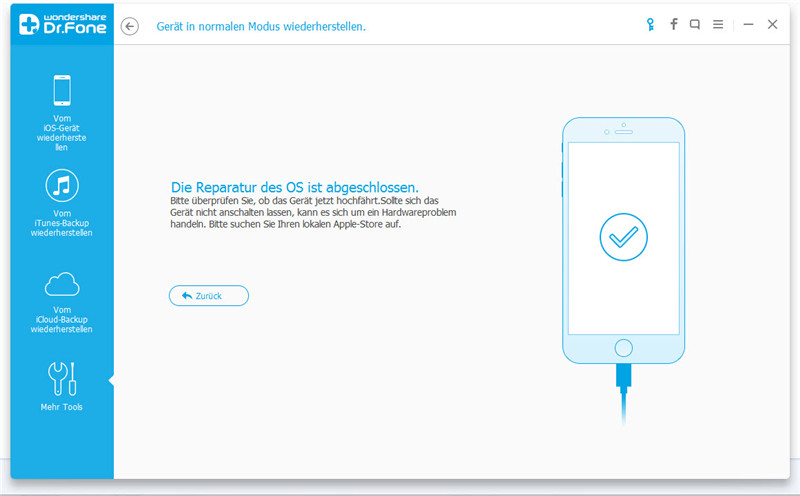
Teil 2: Tipps beim Aktualisieren auf die iOS 10-Beta
Obwohl die iOS 10-Beta zu einigen Problemen auf Ihrem Gerät führen kann, bietet das Upate einige großartige Features. Wenn Sie die Beta wirklich ausprobieren möchten, sind hier einige Dinge, die Sie beachten sollten.
- Stellen Sie sicher, dass Sie ein Backup aller Ihrer Daten erstellt haben. So verlieren Sie keine Ihrer Daten, sollte bei dem Update etwas schief laufen.
- Wir empfehlen Ihnen, dass Sie das Update nicht auf Ihrem Hauptgerät installieren. Sollte etwas schief laufen, ist immerhin nicht Ihr Hauptgerät funktionsunfähig.
- Es ist außerdem sehr wichtig, dass Sie sich damit vertraut machen, wie Sie Probleme beheben, die durch das iOS-Update verursacht werden könnten.
- Sie soltlen außerdem lernen, wie Sie ein Downgrade auf iOS 9.2.3 durchführen können, falls Ihnen die Beta doch nicht gefällt, oder etwas nicht richtig funktioniert.
Wenn Sie die iOS 10-Beta installieren möchten, sollten Sie einige Vorsichtsmaßnahmen treffen, die wir in Teil 2 besprochen haben. Wir hoffen aber, dass Ihnen die neuen Features gefallen und Sie keine Probleme mit dem Update haben. Sollte Ihr Gerät im Wiederherstellungsmodus stecken bleiben, können Sie es mithilfe von dr.fone für iOS ganz einfach reparieren.
iOS 10 und iOS 9
- iOS 10 Lösungen
- Must-do vor dem Update auf iOS 10
- Fehler in iOS 10
- iPhone hängt im Recovery-Modus nach Update auf iOS 10
- Backup vor dem Update auf iOS 10
- iPhone funktioniert nicht nach dem iOS 10-Upgrade
- Gelöschte Daten unter iOS 10 wiederherstellen
- Nachrichten in iOS 10
- iOS 9.3 Lösungen
- iPad 2 nach dem Update nicht aktivierbar
- iOS 9.3 auf iPhone 4s installieren
- Welche neuen Features liefert iOS 9.3
- Kann iOS 9.3 nicht auf dem Gerät laden
- Nach dem Update keine Fotos anhängen
- iOS 9.3 Update fehlgeschlagen
- Das iOS 9.3 Update auf iPhone 5s nicht sichtbar
- iOS 9.3 Probleme beheben
- iPhone nach dem Update nicht aktivieren lassen
- iOS 9.3 VS iTunes




















Julia Becker
staff Editor